Oops! Mohon maaf.
Website ini sementara tidak tersedia!
Kirim TiketAda pertanyaan? Silakan hubungi kami di sales@exabytes.co.id
Hal ini dapat disebabkan oleh:
- URL website yang salah ketik
- Situs web sedang dalam pemeliharaan
- Situs web tidak ada di server kami
- Layanan hosting web untuk situs web ini telah kedaluwarsa
- Situs web telah ditangguhkan (suspended) karena penipuan / penyalahgunaan / pelanggaran persyaratan, penggunaan layanan yang berlebihan dan/atau alasan lainnya.